Téléchargement et installation de Parrot OS
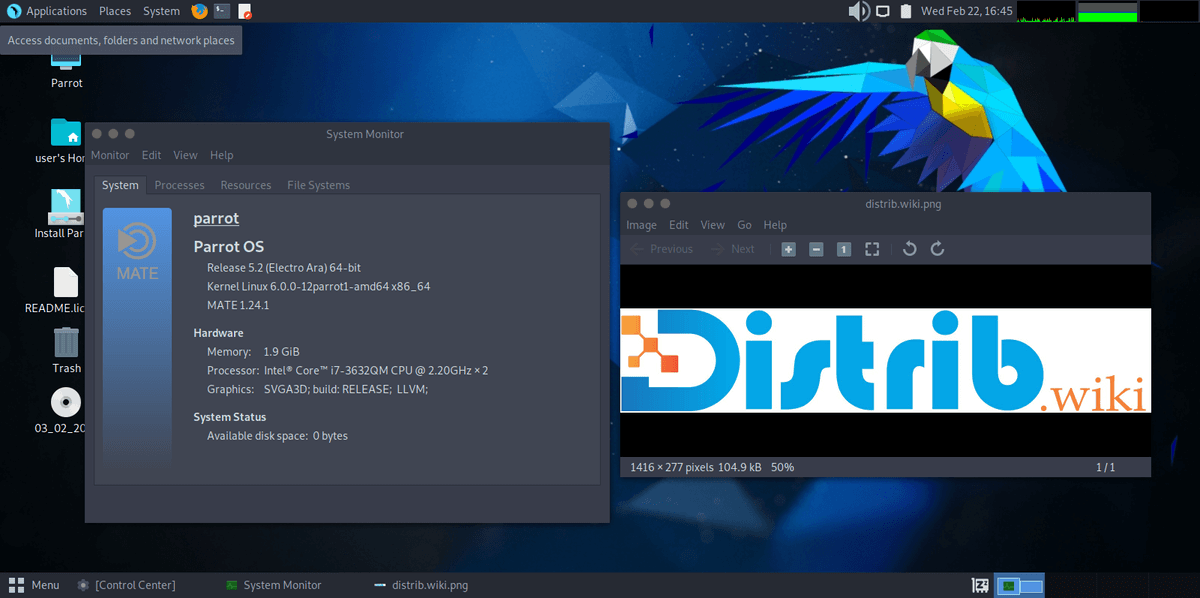
Dans cet article, nous allons vous guider à travers les étapes du téléchargement et de l'installation de la distribution Parrot OS, une distribution Linux axée sur la sécurité, la confidentialité et le développement.
Étape 1: Choisir la version de Parrot OS
Avant de télécharger Parrot OS, vous devez choisir la version qui vous convient le mieux. Il existe deux versions principales de Parrot OS :
- Parrot Home: Une version légère pour une utilisation quotidienne et adaptée aux débutants.
- Parrot Security: Une version plus complète avec des outils de sécurité et de pénétration pour les professionnels et les chercheurs en cybersécurité.
Une fois que vous avez choisi la version qui vous convient, passez à l'étape suivante pour télécharger l'image ISO.
Étape 2: Télécharger l'image ISO de Parrot OS
Rendez-vous sur le site officiel de Parrot OS pour télécharger l'image ISO de la version que vous avez choisie. Assurez-vous de choisir la bonne architecture (32 bits ou 64 bits) en fonction de votre système.
Étape 3: Créer une clé USB bootable
Une fois l'image ISO téléchargée, vous devez créer une clé USB bootable. Pour ce faire, vous pouvez utiliser des logiciels tels que Rufus, UNetbootin ou Etcher. Suivez les instructions du logiciel que vous avez choisi pour créer une clé USB bootable à partir de l'image ISO de Parrot OS.
Étape 4: Configurer le BIOS/UEFI pour le démarrage à partir de la clé USB
Avant d'installer Parrot OS, assurez-vous que votre ordinateur est configuré pour démarrer à partir de la clé USB. Pour ce faire, accédez au BIOS/UEFI de votre ordinateur (en général, en appuyant sur la touche F2, F12, DEL ou ESC au démarrage) et modifiez l'ordre de démarrage pour placer la clé USB en première position.
Étape 5: Installer Parrot OS
Insérez la clé USB bootable dans votre ordinateur et redémarrez-le. Lorsque le menu de démarrage de Parrot OS apparaît, choisissez l'option "Installer" ou "Graphical Install" pour lancer le processus d'installation.
Suivre l'assistant d'installation
L'assistant d'installation vous guidera tout au long du processus :
- Choix de la langue
- Configuration du clavier
- Partitionnement du disque
- Création d'un utilisateur et d'un mot de passe
- Installation du système
Une fois que vous avez suivi toutes les étapes de l'assistant d'installation, le système commencera à installer Parrot OS sur votre ordinateur. Cela peut prendre un certain temps, en fonction de la vitesse de votre ordinateur et de votre clé USB.
Étape 6: Redémarrage et configuration initiale
À la fin de l'installation, l'assistant vous invitera à redémarrer votre ordinateur. Retirez la clé USB et redémarrez. Votre ordinateur devrait maintenant démarrer avec Parrot OS installé.
Configuration initiale
Après le redémarrage, vous serez accueilli par l'écran de connexion de Parrot OS. Connectez-vous avec l'utilisateur et le mot de passe que vous avez créés lors de l'installation. Une fois connecté, vous pouvez commencer à explorer Parrot OS et à le configurer selon vos besoins.
Conclusion
Félicitations, vous avez réussi à télécharger et installer Parrot OS sur votre ordinateur ! Prenez le temps d'explorer la distribution et ses nombreuses fonctionnalités, notamment les outils de sécurité et de confidentialité pour lesquels Parrot OS est réputé. Que vous soyez un professionnel de la cybersécurité, un développeur ou simplement un utilisateur à la recherche d'une distribution Linux sécurisée et stable, Parrot OS est un excellent choix.